关键词:
内容大纲:samba简介
centos上部署samba服务
samba服务的配置详解
samba服务的共享资源部署
samba服务的共享资源权限设置
samba服务共享帐号映射
一、介绍
Samba是在Linux和UNIX系统上实现SMB协议的一个免费软件,由服务器及客户端程序构成。
SMB(Server Messages Block,信息服务块)是一种在局域网上共享文件和打印机的一种通信协议,它为局域网内的不同计算机之间提供文件及打印机等资源的共享服务。
SMB协议是客户机/服务器型协议,客户机通过该协议可以访问服务器上的共享文件系统、打印机及其他资源。通过设置“NetBIOS over TCP/IP”使得Samba不但能与局域网络主机分享资源,还能与全世界的电脑分享资源。
二、部署samba服务器
1、环境
平台:VMware workstation 14
系统:centos 7.4
远程终端:xshell
2、系统环境
(1)、关闭防火墙
systemctl stop firewalld
(2)、关闭selinux
setenforce 0 #临时关闭
3、配置本地yum源
cd /etc/yum.repos.d
vi local.repo
[local]
name=local
baseurl=file:///mnt
enabled=1
gpgcheck=0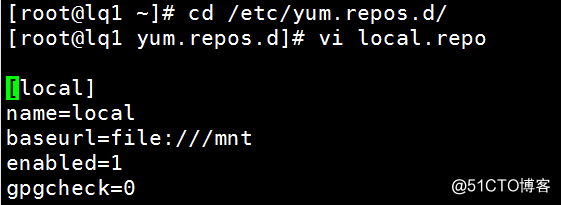
4、安装samba服务
yum install -y samba
如果报错:
mount /dev/cdrom /mnt
5、查看samba的配置文件
[[email protected] ~]# cd /etc/samba/
[root[email protected] samba]# ls
lmhosts smb.conf smb.conf.example

说明:
smb.conf——是samba的配置文件
smb.conf.example——是samba的配置文件模版
6、修改samba配置文件
vi /etc/samba/smb.conf
#See smb.conf.example for a more detailed config file or
#read the smb.conf manpage.
#Run ‘testparm‘ to verify the config is correct after
#you modified it.
[global] #全局设置
workgroup = SAMBA #samba服务的工作组
security = user #samba的安全级别,四种:user、share、server、domain
passdb backend = tdbsam #定义samba用户后台的类型,3种:smbpasswd、tdbsam、ldapsam
printing = cups #打印机所使用的类型
printcap name = cups #打印机名称
load printers = yes #是否在开启 samba server 时即共享打印机。
cups options = raw #打印机的选项[homes] #使用者本身的"家"目录,当使用者以samba使用者身份登入samba server 后,samba server 底下会看到自己的家目录,目录名称是使用者自己的帐号。
comment = Home Directories #描述信息
valid users = %S, %D%w%S #设定只有此名单内的用户才能访问共享资源(拒绝优先)(用户名/@组名)
browseable = No #是yes/否no在浏览资源中显示共享目录,若为否则必须指定共享路径才能存取
read only = No #是否只读
inherit acls = Yes #是否继承acl规则
[printers] #设置了samba服务器中打印共享资源的属性
comment = All Printers
path = /var/tmp #系统路径
printable = Yes #打印功能是否开启
create mask = 0600 #创建文件的默认的权限
browseable = No
[print$]
comment = Printer Drivers
path = /var/lib/samba/drivers
write list = root
create mask = 0664
directory mask = 0775
三、配置共享资源
1、创建要共享的目录
mkdir /opt/aa
2、修改配置文件
vi /etc/samba/smb.conf
#See smb.conf.example for a more detailed config file or
#read the smb.conf manpage.
#Run ‘testparm‘ to verify the config is correct after
#you modified it.
[global]
workgroup = SAMBA
security = user
passdb backend = tdbsam
printing = cups
printcap name = cups
load printers = yes
cups options = raw[homes]
comment = Home Directories
valid users = %S, %D%w%S
browseable = No
read only = No
inherit acls = Yes
comment = All Printers
path = /var/tmp
printable = Yes
create mask = 0600
browseable = No
[print$]
comment = Printer Drivers
path = /var/lib/samba/drivers
write list = root
create mask = 0664
directory mask = 0775
[database] #定义共享名称
comment = this is test file #描述
path = /opt/aa #共享目录的绝对路径
public = yes #是否所有人可见
[点击并拖拽以移动]
2、启动samba服务,并设为开机自启动
systemctl start smb
systemctl enable smb
3、创建用于访问共享资源的账户信息。
在centos7版本中,samba服务程序默认使用的是用户口令认证模式,没有匿名模式。
这种认证模式可以去报仅让密码且受信任的用户访问共享资源,验证过程简单。
不过,只有建立账户信息数据库之后,才能使用用户口令认证模式。
此外,samba服务程序的数据库要求账户必须在当前系统中已经存在,否则日后创建文件时将导致文件的权限属性故障。
pdbedit 命令用于管理samba服务程序的账户信息数据库。
格式:
pdbedit [选项] 账户
pdbedit [选项] 账户
选项:
-a 用户名 :建立samba账户
-x 用户名 :删除samba帐户
-L :列出账户列表
-Lv :列出账户详细信息的列表
第一次把账户信息写入到数据库时需要使用“-a”参数,之后在修改密码、删除账户等操作都不需要了。
(1)创建系统用户
useradd jack
(2)将系统用户添加为samba用户
pdbedit -a jack
4、测试
使用windows系统去链接共享资源
微软按键+r
然后输入\192.168.80.100\database
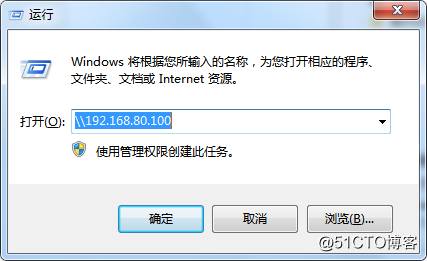

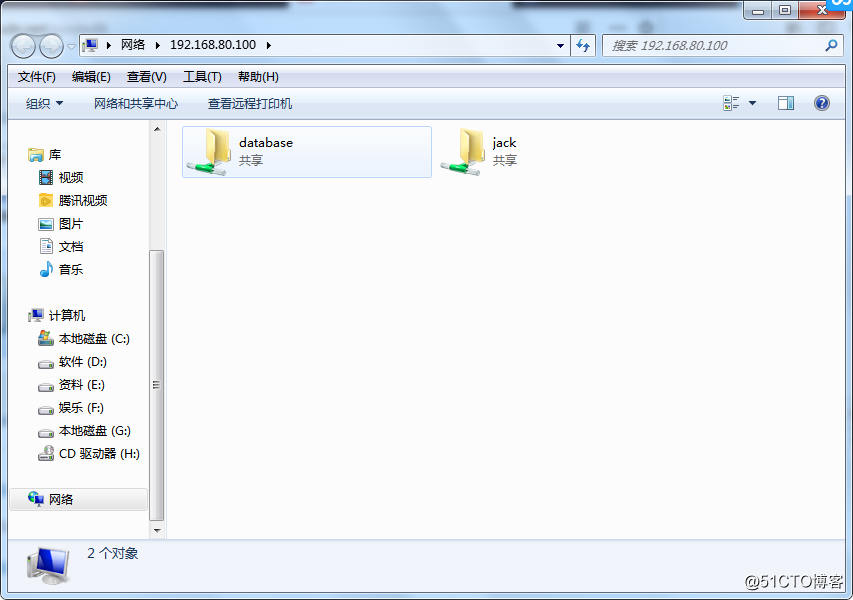
出现如上图情况,说明samba服务共享资源成功
net use /d * //清除微软系统的共享访问缓存,让用户可以切换其它账号
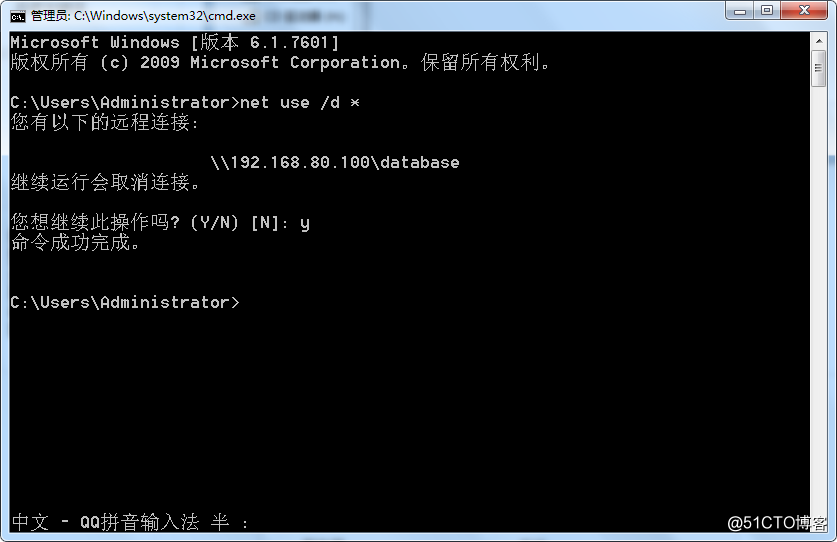
四、配置共享资源的权限
1、修改samba配置文件
vi /etc/samba/smb.conf
#See smb.conf.example for a more detailed config file or
#read the smb.conf manpage.
#Run ‘testparm‘ to verify the config is correct after
#you modified it.
[global]
workgroup = SAMBA
security = user
passdb backend = tdbsam
printing = cups
printcap name = cups
load printers = yes
cups options = raw[homes]
comment = Home Directories
valid users = %S, %D%w%S
browseable = No
read only = No
inherit acls = Yes
[printers]
comment = All Printers
path = /var/tmp
printable = Yes
create mask = 0600
browseable = No
[print$]
comment = Printer Drivers
path = /var/lib/samba/drivers
write list = root
create mask = 0664
directory mask = 0775
[database]
comment = this is test file
path = /opt/aa
public = yes
read only = yes #是否只读
writable = yes #是否不以只读方式共享当与read only发生冲突时,无视read only
valid users = jack,tom #设定只有此名单内的用户才能访问共享资源,可以通过 @test 加组名
write list = jack 若设定为只读时,则只有此设定的名单内的成员才可作写入动作(用户名/@组名)
directory mask = 0700 #建立目录时所给的权限
create mask = 0640 #建立文件时所给的权限
hosts deny = 192.168.80.6 #设定只有此网段/IP的用户不能访问共享资源
hosts allow = 192.168.80.0 173.11.0.0 #设定只有此网段/IP的用户才能访问共享资源
注:
权限比较:
write list = ... > read only = yes > writable = yes
注意一下系统目录本身的权限对用户是否有读写执行
2、重启服务
systemctl restart smb
3、测试
当使用jack用户创建文件夹时,报以下错误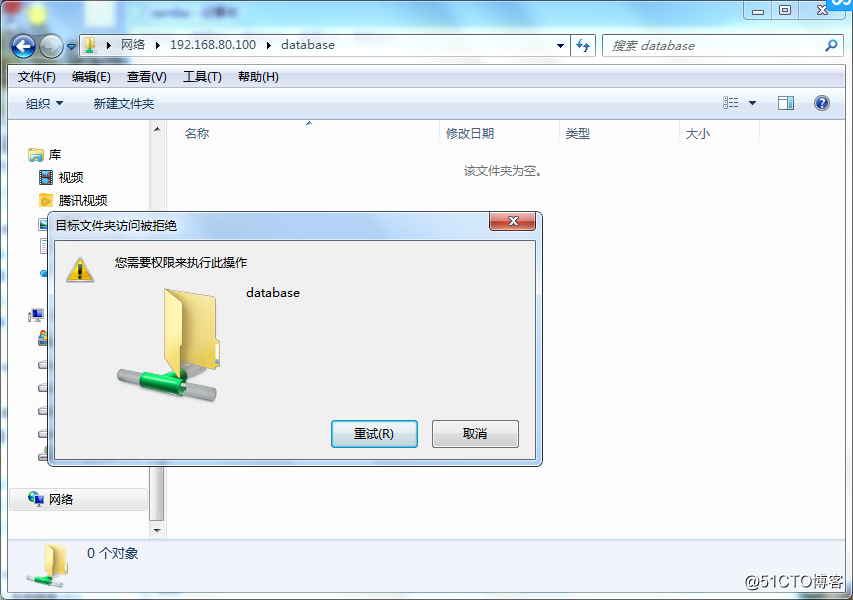
其原因是因为/opt/aa没有写权限
更改一下权限:
chmod 777 /opt/aa

再次创建文件夹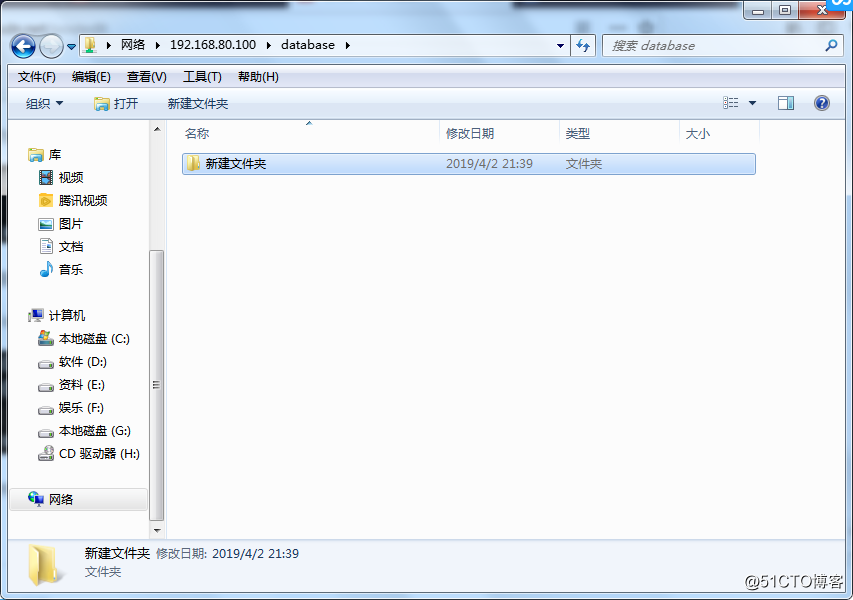
此时,新建文件夹成功,说明系统目录的权限大于samba配置文件中设置的权限。
五、配置共享帐号映射
当需要大量的samba用户的时候,那么就需要大量的系统用户,这样就会造成用户帐号过度浪费。
为了解决这样的问题,就有了共享帐号映射。
用一个系统账号作为一个公共帐号,然后映射一些虚拟账号,这样的话,就可以多个帐号使用一个系统帐号。
1、创建帐号映射文件
vi /etc/samba/smbusers
其内容如下:
hunter = sunboy player
2、创建hunter系统用户,并将系统用户加入为samba用户
useradd hunter
pdbedit -a hunter
3、修改samba配置文件
vi /etc/samba/smb.conf
#See smb.conf.example for a more detailed config file or
#read the smb.conf manpage.
#Run ‘testparm‘ to verify the config is correct after
#you modified it.
[global]
workgroup = SAMBA
security = user
passdb backend = tdbsam
printing = cups
printcap name = cups
load printers = yes
cups options = raw
username map = /etc/samba/smbusers #添加此行内容
以下内容同上。4、重启服务
systemctl restart smb
5、测试
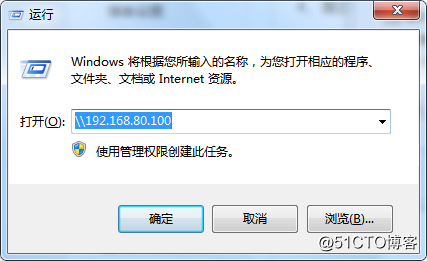
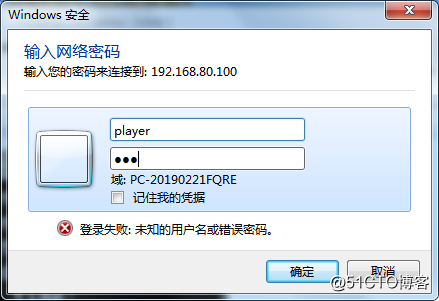
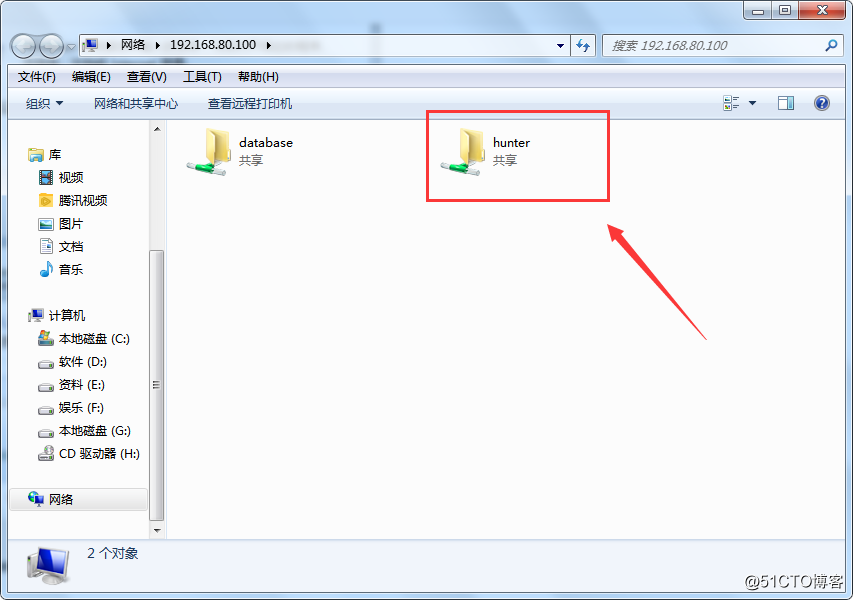
从上图可以看出,当使用“player”帐号登录samba服务,实际使用的是hunter用户。
centos7安装samba服务(文件共享)(代码片段)
今天是一个安装samba文件共享服务首先依旧是先把Linux服务器改为静态IPvim/etc/sysconfig/network-scripts/ifcfg-ens33然后挂载系统光盘mount/dev/sr0/mediasamba服务的安装包有11个之多,所以使用yum安装比较容易yum-yinstall/media/Packages/samba-*因为samba... 查看详情
linux系统centos7系统下挂载samba共享(代码片段)
【Linux系统】Centos7系统下挂载samba共享一、Samba服务介绍二、配置yum仓库1.配置阿里云的yum源2.检查yum仓库状态三、安装samba客户端1.安装samba-client2.查看共享状态四、Linux配置samba服务器五、Linux挂载Samba1.安装相关软件包2.创建挂载... 查看详情
centos7.4安装samba服务(代码片段)
...-8.el7.x86_64samba-client-4.6.2-8.el7.x86_64配置/etc/samba/smb.conf创建共享目录,本地目录权限和共享权限创建系统用户与共享用户的密码启动smb.service客户端访问共享服务器 查看详情
centos7设置samba共享(代码片段)
本帖转自https://www.tecmint.com/install-samba4-on-centos-7-for-file-sharing-on-windows/非常详细和好使。samba:这个软件主要提供了SMB服务器所需的各项服务程序(smbd及nmbd)、的文件档、以及其他与SAMBA相关的logrotate配置文件及开机默认选项档案等... 查看详情
centos使用samba共享文件(代码片段)
...较大,例如GB级别的,传输效率就比较慢,此时可以创建共享文件夹。安装环境:centos7首先检查是否已安装samba,如果有安装或有samba组件,最好先卸载再安装:rpm-qa|grepsamba确认没有安装,安装samba:yum-yinstallsamba然后创建共享文... 查看详情
centos7使用samba实现文件共享(代码片段)
...同推出的,主要是解决局域网内的文件或打印机等资源的共享问题,这使得在多个主机之间共享文件变得越来越简单。Samba,是Tridgwell为了解决Linux系统与windows系统之间的文件共享问题,基于SMB协议开发出来的服务程序。它是一... 查看详情
centos7搭建samba,win10访问centos7共享的文件路径(代码片段)
centos7搭建samba,win10访问centos7共享的文件路径首先安装samba相关的服务yuminstall-ysamba*配置samba的配置文件cp/etc/samba/smb.conf/etc/samba/smb.conf.bakvim/etc/samba/smb.conf//修改配置文件smb.conf的内容为下述内容[global]logfile=/var/log/samba 查看详情
centos7配置samba共享文件系统(代码片段)
我们知道Windows系统之间可以共享文件系统和打印机,Linux系统采用Samba来实现共享文件系统和打印机的功能。通过SMB协议,Windows和Linux系统之间的文件系统和打印机可以互相访问。SMB(ServerMessagesBlock)协议是一种在局域网上共享... 查看详情
samba服务权限配置案例(代码片段)
文件共享是在企业办公网络中经常用到的一项功能,如何设置并使用文件共享在技术上并不复杂,其中的问题主要集中在权限配置方面。本文以世界技能大赛网络系统管理赛项中的一道题目作为案例,详细分析了如何利用Samba服... 查看详情
centos7配置samba(代码片段)
...f1a;C/S模式(客户端-服务器)samba应用环境1、文件共享:linux系统搭建samba,建立局域网共享文件服务器,便于大家存放资源。2、打印机共享:较多的是网络打印机添加扫描地址为samba共享。samba安装安装samb... 查看详情
centos6.5下安装samba服务(代码片段)
samba介绍在Windows网络环境中,主机之间进行文件和打印机共享是通过微软公司自己的SMB/CIFS网络协议实现的。SMB(ServerMessageBlock,服务消息块)和CIFS(CommonInternetFileSystem,通用互联网文件系统)协议是微软的私有协议,在Samba项目出现之前,... 查看详情
服务之samba服务介绍(代码片段)
...议smb(ServerMessagesBlock,信息服务块)是一种在局域网上共享文件和打印机的一种通信协议,它为局域网内的不同操作系统的计算机之间提供文件及打印机等资源的共享服务。SMB协议是客户机/服务器型协议,客户机通过该协议可... 查看详情
linux/centos7samba服务器配置详解(代码片段)
...功后,执行以下命令,进入Samba服务的配置文件中,增加共享目录(在这之前我们要有用来共享的目录文件,以及系统用户账号)Samba服务的配置文件如下:在“smb.conf”文件中存在三个特殊的配置段:[global]:全局设置:这部分... 查看详情
centos6.5samba实例配置(代码片段)
...器中安装配置Samba服务,创建三个用户m1,m2,m3。分别建立共享m1,m 查看详情
centos7安装和配置samba(代码片段)
...samba简介CIFS:通用的internet文件系统,windows和unix系统之间共享文件的一种协议;客户端主要是windows;支持多节点同时挂载以及并发写入(2)samba主配置文件/etc/samba/smb.conf共享参数和全局参数1)共享参数详解注意:writable和writelist... 查看详情
linux系统centos7系统下配置samba共享(代码片段)
(【Linux系统】Centos7系统下配置samba共享)一、Samba服务介绍二、配置yum仓库1.配置阿里云的yum源wget-O/etc/yum.repos.d/CentOS-Base.repohttps://mirrors.aliyun.com/repo/Centos-7.repowget-O/etc/yum.repos.d/epel.repohttp://mirrors.aliyun.com/repo/epel-7.repo2.检查yum仓库状... 查看详情
centos7/rhel7中samba的简介和配置(代码片段)
...可以在linux与unix、linux、windows主机之间实现文件与打印机共享,用在局域网中。2.samba架构:C/S架构,cifs共享协议。3.samba监听的端口号:tcp的139/445,udp的137和138。4.samba进程有nmbd和smbd。5.samba用户使用的是系统用户,但共享文件... 查看详情
samba之linux作为服务端提供文件共享服务
准备2台centos7,一台作为服务端,一台作为客户端客户端安装软件samba-client,cifs-utils安装服务端软件sambayuminstallsamba-y通过rpm-qlsamba找到下面两个核心服务,第一个为名字解析服务,第二个为主要服务/usr/lib/systemd/system/nmb.service/usr/lib... 查看详情